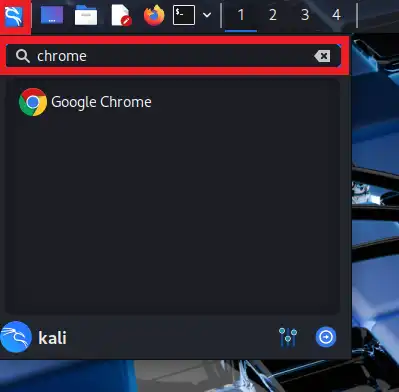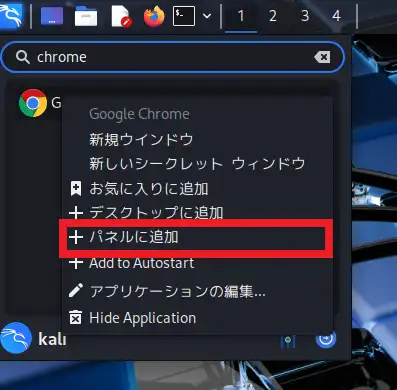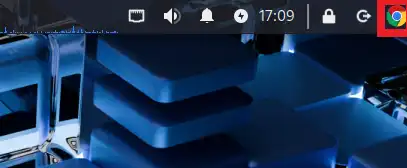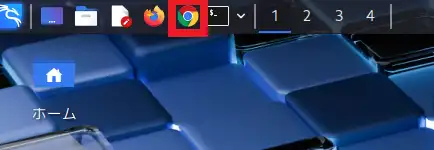Kali LinuxでもGoogle Chromeを使いたい!
Kali Linuxはセキュリティ特化のディストリビューションですが、標準環境ではGoogle Chromeがインストールされていません。しかし、多くのエンジニアにとってChromeは欠かせないツールの一つです。
そこで本記事では、Kali LinuxにGoogle Chromeをインストールする手順について、わかりやすく解説しています。
ステップ・バイ・ステップで解説していますので、最後までご覧ください。
Kali LinuxでもChromeを使う理由
Kali Linuxはセキュリティ診断やペネトレーションテストに特化したディストリビューションです。標準ではFirefoxがプリインストールされていますが、Google Chromeを利用したいというニーズが少なくありません。
- 翻訳機能を使いたい
- 拡張機能が豊富
- 開発者ツール(DevTools)が使いやすい
次のセクションでは、Google ChromeをKali Linuxにインストールする方法をステップ・バイ・ステップで解説しています。
「Chromeは使いたいけど、情報漏洩が心配なので、Chromeライクなブラウザを使いたい」という方は、Chromiumがおすすめ。(Chromiumは、Googleが開発したオープンソースのブラウザで、Chromeのベースとなっています。)

Kali LinuxにChromeをインストールする
Google ChromeはKali Linuxの公式リポジトリに含まれていないため、Googleが配布している公式パッケージを取得する必要があります。
Chromeがインストールされていないことを確認
$ sudo apt list --installed | grep chrome
〜 なし 〜Chromeが公式リポジトリで管理されていないことを確認
$ sudo apt list | grep chrome
chromium-lwn4chrome/kali-rolling 1.0-3 all
elpa-atomic-chrome/kali-rolling 2.0.0-6 all
golang-github-chromedp-cdproto-dev/kali-rolling 0.0~git20230109.6b041c6-1 all
golang-github-chromedp-sysutil-dev/kali-rolling 1.0.0-3 all
golang-github-monochromegane-go-gitignore-dev/kali-rolling 0.0~git20200626.205db1a-2 all
librust-tracing-chrome-dev/kali-rolling 0.7.2-1+b2 amd64
mkchromecast-alsa/kali-rolling 0.3.9~git20200902+db2964a-2.1 all
mkchromecast-gstreamer/kali-rolling 0.3.9~git20200902+db2964a-2.1 all
mkchromecast-pulseaudio/kali-rolling 0.3.9~git20200902+db2964a-2.1 all
mkchromecast/kali-rolling 0.3.9~git20200902+db2964a-2.1 all
node-chrome-trace-event/kali-rolling 1.0.3-2 all
python3-pychromecast/kali-rolling 9.4.0-2 all
python3-undetected-chromedriver/kali-rolling 3.5.5-2 allパッケージ情報を更新
Google Chromeのインストールを行う前に、まずはシステムのパッケージ情報を更新します。この更新により、パッケージリストが最新に更新され、依存関係によるライブラリ不整合のリスクを低減できます。
$ sudo apt updateインストールパッケージをダウンロード
Kali Linuxのデフォルトブラウザ(FireFox)を使って、Chromeの公式サイトにアクセスし、Chromeをダウンロードをクリックします。
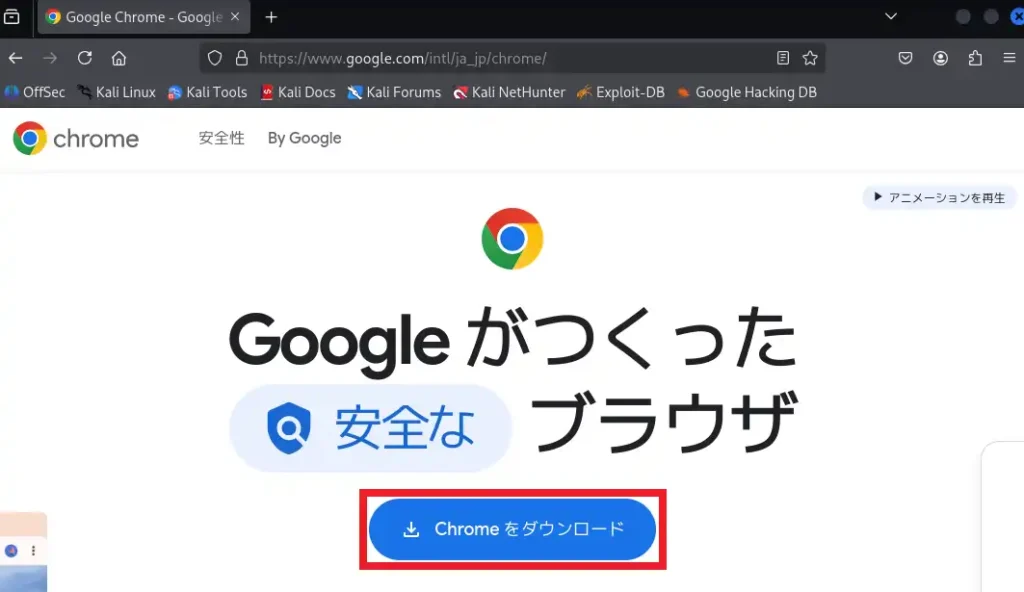
Linux向けには.deb形式と.rpm形式のパッケージが用意されています。Kali LinuxはDebian系ディストリビューションであるため、64bit .deb(Debian/Ubuntu用)を選択し、同意してインストールを押下します。
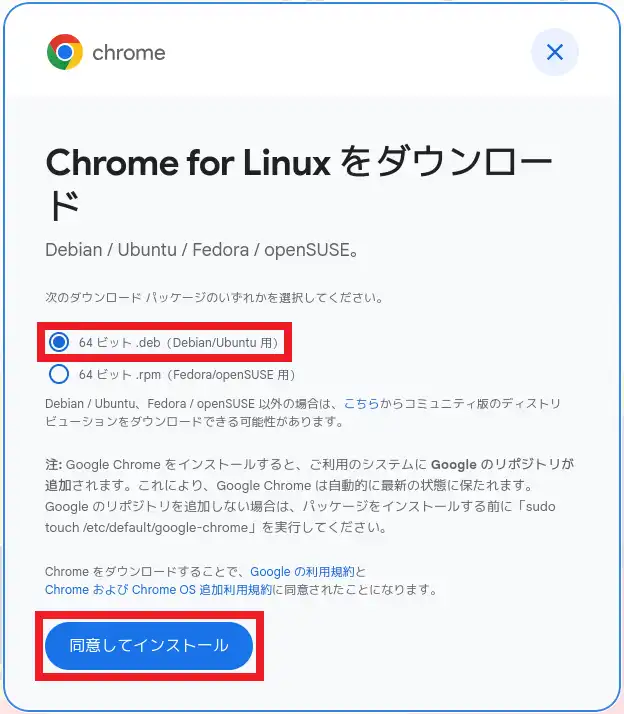
ボタン表記は「同意してインストール」となっていますが、実際の動作はインストールの開始ではなく、インストールパッケージのダウンロードのみです。
ダウンロードしたインストールパッケージは、ホームディレクトリのDownloadsディレクトリに格納されています。
wgetコマンドでもインストールパッケージをダウンロードできます。
$ wget -P ./Downloads https://dl.google.com/linux/direct/google-chrome-stable_current_amd64.deb- stable:安定版
- current:最新バージョン
- amd64:64ビットのIntel/AMDプロセッサ(x86-64)
Chromeをインストール
Kali LinuxはDebianベースであるため、aptコマンドを使ってインストールします。
sudo apt install ./Downloads/google-chrome-stable_current_amd64.debこの処理により、パッケージマネージャがChromeの依存関係を解決し、バイナリを適切なディレクトリに配置します。
インストール結果の確認
インストール状況を確認
$ sudo apt list --installed | grep chrome
google-chrome-stable/stable,now 139.0.7258.138-1 amd64 [インストール済み]コマンドパスを確認
$ which google-chrome
/usr/bin/google-chromeバージョンを確認
$ google-chrome --version
Google Chrome 139.0.7258.138Google Chromeを起動する
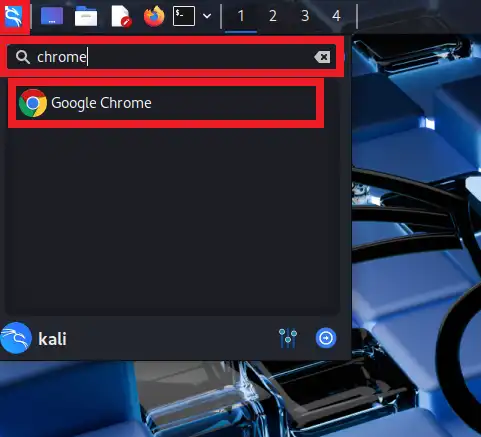
アプリケーションメニューのUsual Applications-インターネット-Google Chromeから起動することもできます。
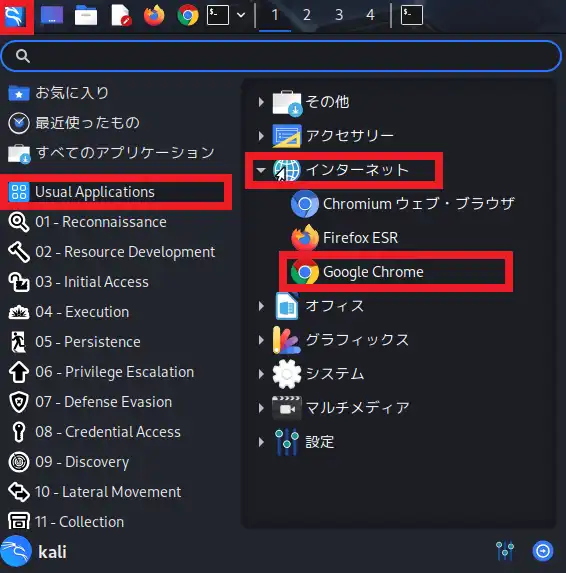
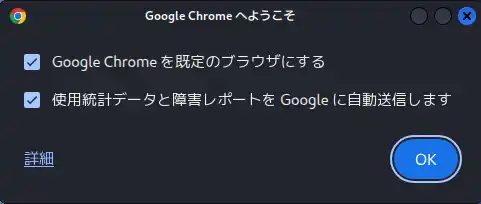
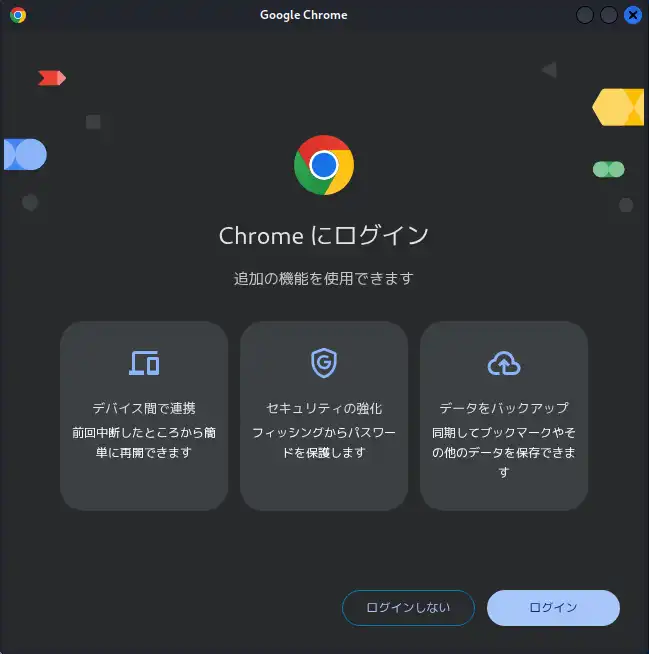
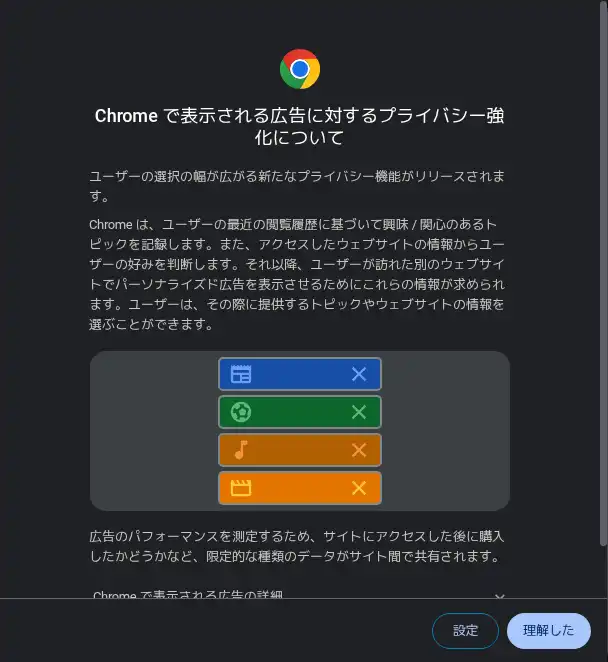
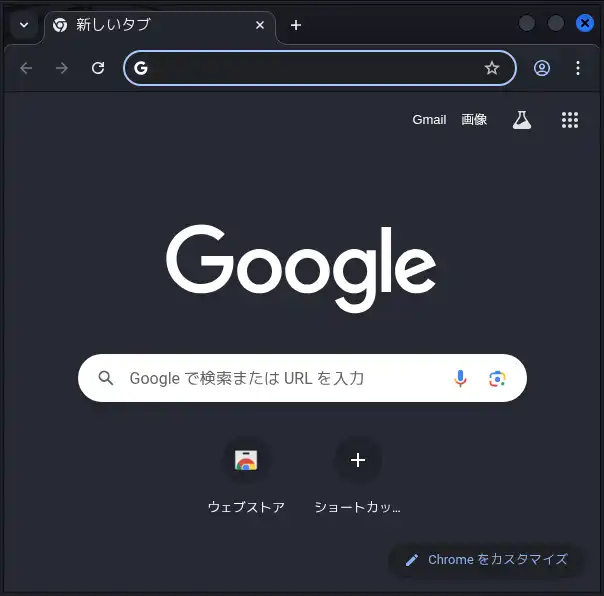
Chromeが正常に起動することが確認できたら、インストールパッケージ(.debファイル)を削除します。
$ rm ./Downloads/google-chrome-stable_current_amd64.debChromeをパネルに追加する
Chromeを利用する際、毎回アプリケーションメニューから選択するのは手間なので、Chromeをパネルに追加し、ワンクリックで起動できるよう設定します。